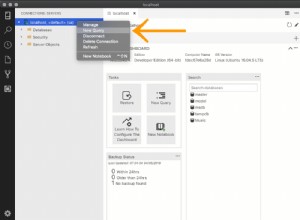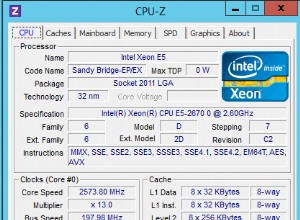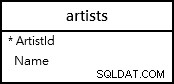Datenbankimport
1. Melden Sie sich bei Ihrem cPanel an
2. Navigieren Sie zu phpMyAdmin Menü.
Sie können unsere cPanel-Shortcuts im Namecheap-Konto für einen schnellen Zugriff verwenden.
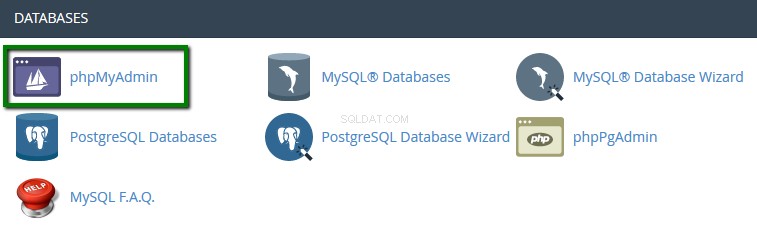
3. Wählen Sie die Datenbank aus in die Sie importieren müssen:
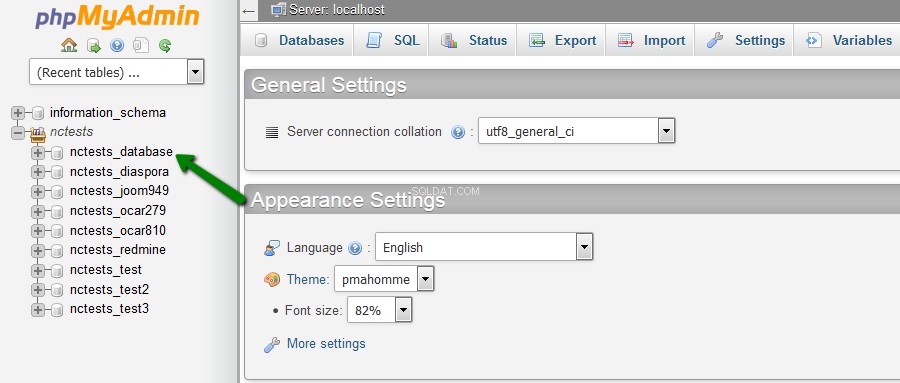
4. Klicken Sie in der oberen Leiste auf den Reiter Importieren :

5. Klicken Sie auf Durchsuchen und suchen Sie die .sql-Datei auf Ihrem Computer. Klicken Sie anschließend auf Los :
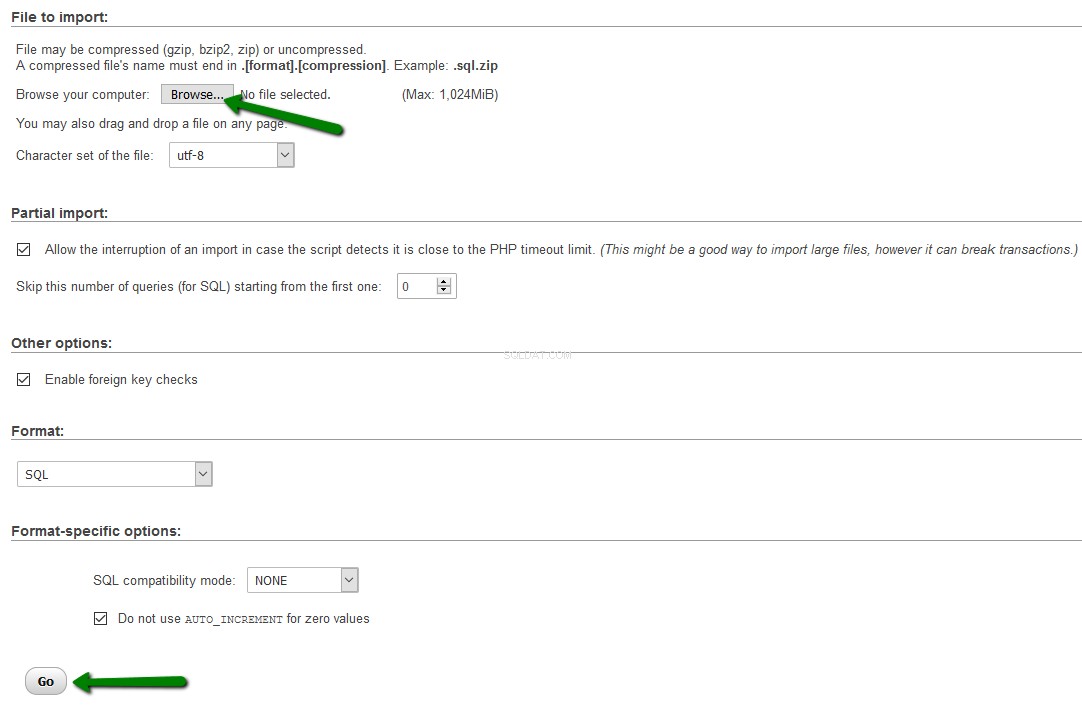
6. Und Sie sehen eine Benachrichtigung, dass Ihre Datenbank erfolgreich importiert wurde :
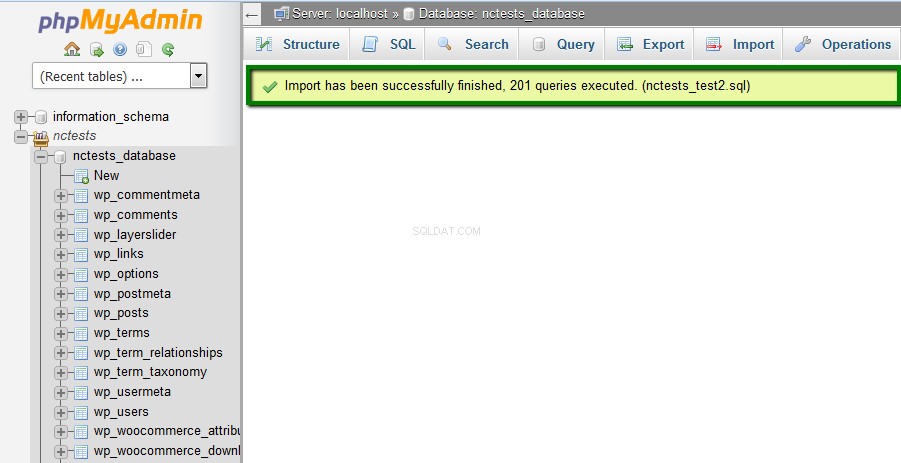
Datenbankexport
1. Melden Sie sich bei Ihrem cPanel an
2. Navigieren Sie zu phpMyAdmin Menü:
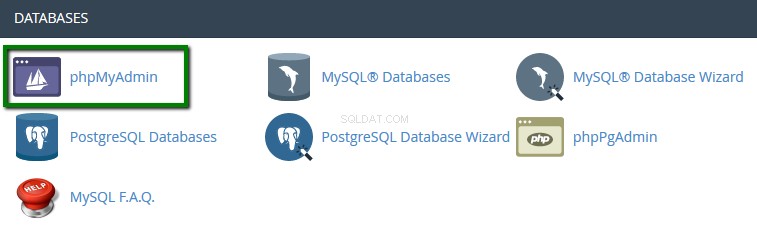
3. Wählen Sie die Datenbank aus in die Sie importieren müssen:
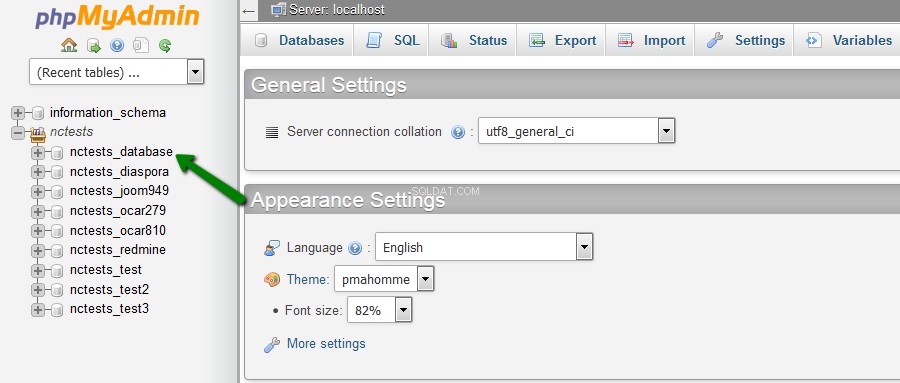
4. Wählen Sie die Tabellen aus, die Sie exportieren möchten, oder klicken Sie auf Alle markieren . Klicken Sie auf Exportieren um fortzufahren:
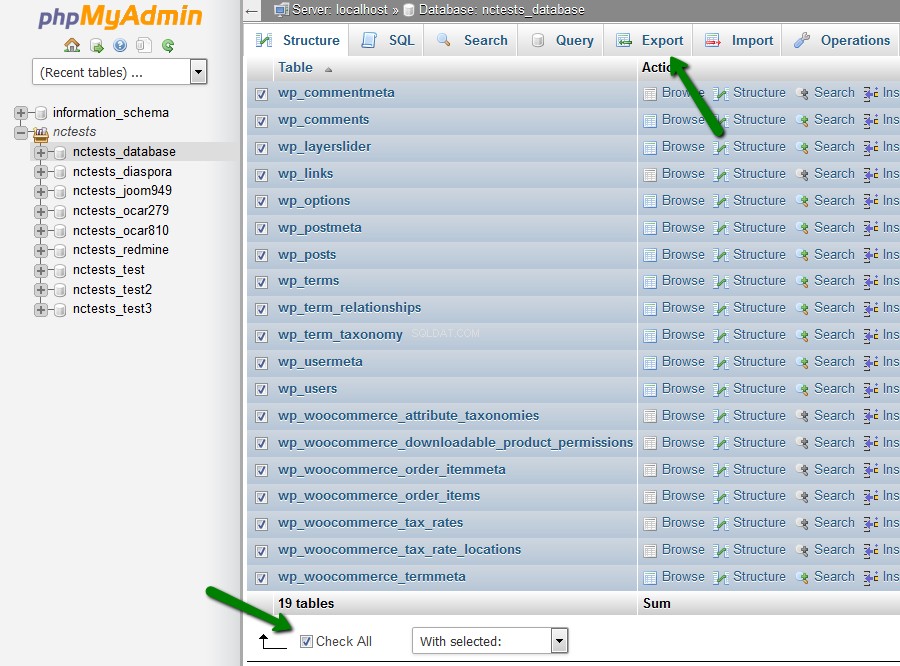
5. Wählen Sie die gewünschte Datei aus dem Dropdown-Menü unter Format aus und klicken Sie auf Los Schaltfläche:
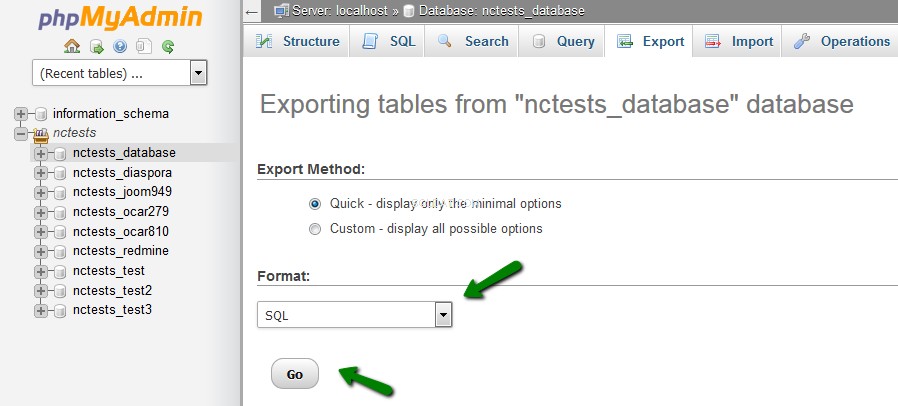
Zugriff verweigert, Fehler beim Erstellen der Datenbank db_name. Wie kann ich das Problem beheben?
Wenn Sie diese Fehlermeldung erhalten haben, können Sie das Problem beheben, indem Sie die folgenden Schritte ausführen:
1. Öffnen Sie den Dump Ihrer Datenbank Verwenden Sie einen beliebigen Texteditor auf Ihrem Computer (z. B. Notepad oder WordPad).
2. Suchen Sie die Zeile:CREATE DATABASE db_name (findet sich normalerweise am Anfang) und entfernen Sie sie.
*db_name – Ihr Datenbankname:
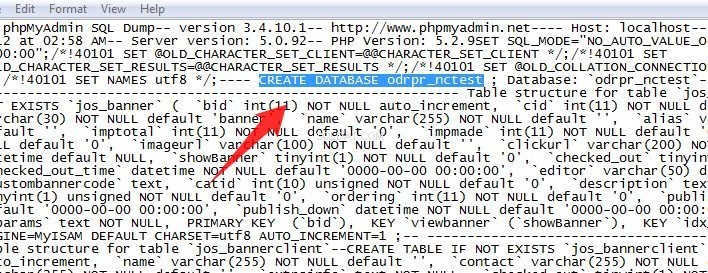
3. Speichern Sie es und importieren Sie es anhand der obigen Anleitung.
Fertig!
Brauchen Sie Hilfe? Kontaktieren Sie unseren HelpDesk